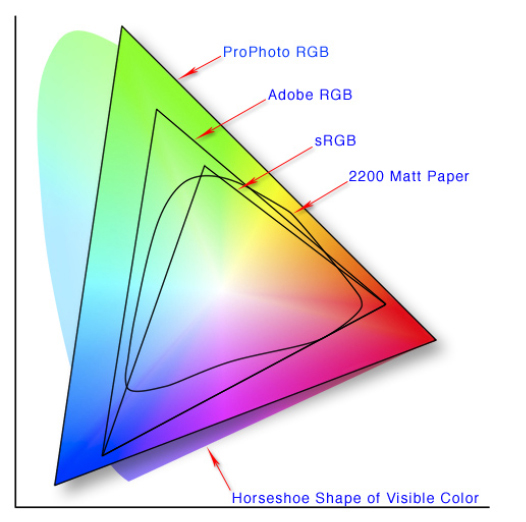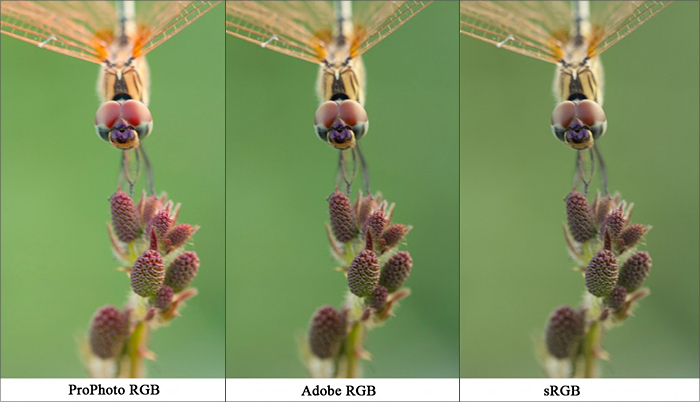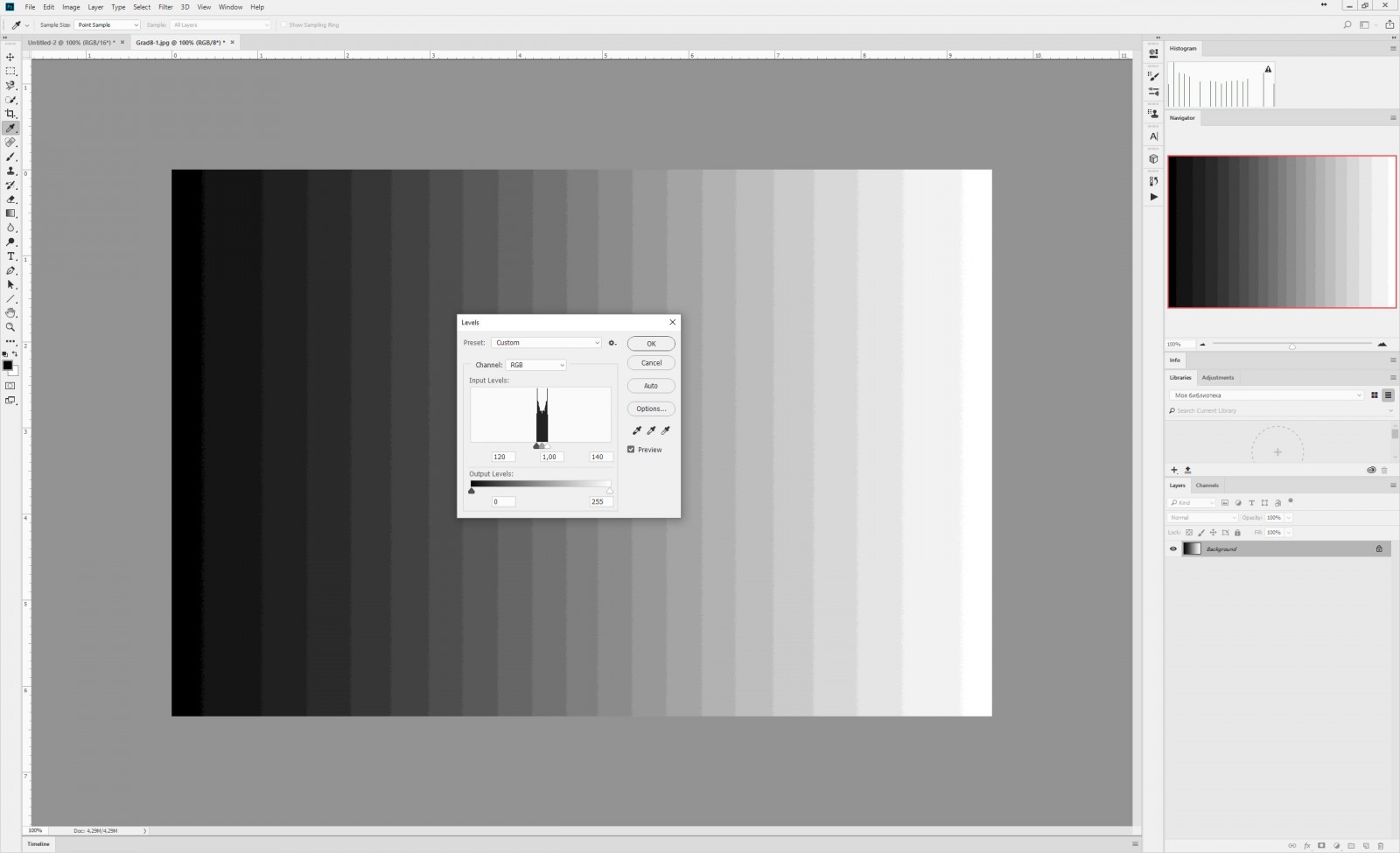Srgb что это в фотографии
Цветовые пространства sRGB, Adobe RGB и ProPhoto RGB. Какое выбрать
Вторая часть цикла «Цветовой профиль изображения». Из данной статьи читатели узнают, чем отличаются основные RGB-профили (sRGB, Adobe RGB и ProPhoto RGB) и поймут, какой из них лучше использовать в том или ином случае.
Тем, кто еще не знает, что такое цветовое пространство и цветовой профиль и зачем нужно уделять им внимание, рекомендуем начать чтение с первой статьи цикла: Цветовой профиль изображения. Почему искажаются цвета.
Итак, рассмотрим наиболее часто используемые цветовые RGB пространства и связанные с ними профили.
sRGB — небольшое цветовое пространство, которого, впрочем, вполне достаточно для работы портретного фотографа. Цвета, выходящие за рамки насыщенности sRGB, обычно не встречаются в сюжетах, где в кадре присутствуют люди. Кроме того, данное пространство является стандартным для всех бытовых мониторов, телевизоров, проекторов, телефонов и планшетов, а также для использования в сети Интернет. Большинство программ и браузеров при отсутствии информации в файле о цветовом пространстве изображения при настройках «по умолчанию» будут отображать данное изображение согласно цветовому профилю sRGB IEC61966-2.1 или аналогичному.
. Большинство современных недорогих мониторов не в состоянии отобразить все цвета пространства sRGB. На практике, современные бытовые мониторы и телевизоры обладают цветовым охватом в примерно 90-95% sRGB. Профессиональные модели, подходящие для обработки фотографий, отображают более 99% sRGB.
Adobe RGB — пространство расширенного цветового охвата, превосходящее по площади sRGB. Оно включает в себя большую часть цветового охвата устройств стандартной типографской и современной струйной печати. Может быть установлено в качестве цветового пространства по умолчанию в настройках фотокамеры при фотосъемке в JPG. Включает в себя яркие и насыщенные цвета. Чтобы увидеть цвета Adobe RGB, необходим монитор с соответствующим цветовым охватом.
. Для работы большинства фотографов практическое использование цветов Adobe RGB и покупка соответственного монитора не являются необходимостью (хорошего, откалиброванного sRGB монитора вполне достаточно). Чего нельзя сказать о полиграфистах и дизайнерах, в работе которых, действительно, важно видеть те «дополнительные» цвета, которые выходят за пределы sRGB и активно используются в печати яркой рекламной продукции.
ProPhoto RGB — пространство очень широкого цветового охвата. Является скорее математической моделью, нежели реальным цветовым пространством (ввиду особенностей сочетания трихроматической RGB модели и человеческого восприятия). Используется при работе над печатными макетами наивысшего качества, а также при особенно глубокой ретуши и цветокоррекции изображений.
. Аналогичное ProPhoto RGB по цветовому охвату пространство Melissa RGB используется внутри Adobe Lightroom при работе с RAW. Это одна из причин, по которой все ползунки там работают так «плавно» — математике программы есть, где «развернуться». Чтобы ретушер мог получить практическую пользу при постобработке снимков в цветовом пространстве ProPhoto RGB, исходник и режим работы Photoshop должны быть 16-битными.
В каких случаях какой цветовой профиль использовать?
Есть определяющий момент, который необходимо уяснить в самом начале работы с цветовыми профилями и пространствами. Запомните: важно не то, в каком цветовом пространстве находится исходное изображение и происходит работа. Самое важное — это 1) в конце работы сконвертировать изображение в цветовое пространство, соответствующее цветовому профилю, который будет использоваться при просмотре, печати или дальнейшей работе над изображением, 2) включить этот профиль в файл при сохранении.
Эти две простые вещи, во-первых, гарантируют корректное отображение или вывод на печать вашего изображения, и, во-вторых, в ряде случаев помогут вам произвести контроль и, при необходимости, дополнительную коррекцию цветов конечного результата.
Общая же логика при выборе цветового профиля для работы является следующей.
. Я отнюдь не претендую на последнее слово в данном вопросе и не собираюсь вводить аксиомы. Информацию ниже следует рассматривать как рекомендации, адресованные энтузиастам фотографии и постобработки, готовым потратить время, чтобы более подробно разобраться в вопросе и выработать свои подходы к рабочему процессу.
Когда использовать sRGB?
Когда использовать Adobe RGB?
Когда использовать ProPhoto RGB?
. В данной статье не рассматривается тема перевода изображения из цветовой модели RGB в CMYK, проблемы с неохватными цветами и возможные сложности при цветоделении, связанные с работой в широких цветовых пространствах. Иными словами, выбор в пользу работы в широком цветовом пространстве над изображением, которое потом пойдет в печать (особенно типографским методом), пользователь производит на свой страх и риск.
На этом с теорией закончено. Практические вопросы выбора и настройки цветовых профилей, а также конвертация из одного цветового пространства в другое рассматриваются в заключительной статье цикла. (с) Стив Ласмин
Если Вам понравился этот материал, то мы будем рады, если Вы поделитесь им со своими друзьями в социальной сети:
Фотожурнал / Уроки ретуши и постобработки / Цветовые пространства sRGB, Adobe RGB и ProPhoto RGB. Какое выбрать
Тэги к статье: Стив Ласмин, постобработка, урок, Adobe Photoshop, цветокоррекция, начинающим,
Дата: 2015-03-19 | Просмотров: 83956
Несколько слов о JPEG,
sRGB и прочем
В процессе переосмысления имеющихся сюжетов и создания архива я решил пересмотреть многие съемки и заново проявить некоторые RAW-файлы, так как вначале допустил несколько ошибок и многие фотографии были сохранены только в JPEG с цветовым пространством sRGB (вдобавок и 8 бит). Когда пришло время печати или возникла потребность внести некоторые изменения (например, удалить незамеченную пыль), я в полной мере прочувствовал ошибки молодости.
Напишу несколько моментов, которые, возможно, убедят вас не совершать подобные оплошности. Постараюсь обойтись без излишнего углубления в технические сложности и описания, изложив все простым языком и с наглядными примерами.Но обо всем по порядку.
Цветовые пространства
Бытует ошибочное мнение, что диапазон фотобумаги для печати достаточно узок и пространства sRGB хватает с запасом. Это справедливо только для совсем дешевой бумаги и совсем простых принтеров. Хорошая же бумага имеет очень большой цветовой охват, зачастую даже выходя за пределы области Adobe RGB. Поэтому для архива, редактирования и возможной печати предпочтительнее использовать цветовое пространство с заведомо большим охватом. Впрочем, тут есть несколько важных моментов.
Требования к цветовым пространствам для редактирования/хранения изображения противоречивы — нужно уметь сохранить все реальные цвета выводных устройств (включая даже печать на слайд), то есть иметь максимально большой цветовой охват (Gamut), однако расширение цветового охвата приводит к тому, что минимальная ступень в цвете/яркости, ограниченная разрядностью файла, может получиться слишком большой, а это приведет к постеризации при редактировании.
Компания Kodak пошла по пути расширения охвата, предложив пространство ProPhoto (ROMM), но в реальности оно слишком широкое (содержит практически все пространство Lab), в реальных объектах такого охвата цветов нет. При этом еще один недостаток — риск постеризации — у этого пространства проявляется в наибольшей степени.
Пространство BetaRGB, предложенное Брюсом Линдблумом (Bruce Lindbloom), было спроектировано так, чтобы охватить все реальные цвета, которые встречаются фотографу на практике (оно полностью покрывает все стандартные цветовые наборы) и иметь минимальный «объем», то есть минимальный риск постеризации.
Помните, что ваш монитор в лучшем случае покрывает AdobeRGB (если он широкоохватный), и цвета, выходящие за рамки этого пространства, при редактировании не видны. Соответственно, нужно не забывать использовать Gamut Warning (чтобы увидеть места, где насыщенные цвета слипаются) и возможности Photoshop по снижению насыщенности картинки (Desaturate Colours в настройках цветов).
Подробнее об этом можно почитать у Алексея Тутубалина, который очень помог мне разобраться в цветовых дебрях. Если вам нужны более глубокие технические моменты, настоятельно рекомендую почитать его материалы.
Также стоит иметь в виду, что не все программы для просмотра изображений умеют работать с цветовым пространством, отличным от sRGB, и делают это корректно. Используйте программы с поддержкой CMS (Color Management System).
Красной линией обозначен Lab Gamut
Вот пример, когда виден явный недостаток sRGB и диапазон вполне укладывается в цветовой охват бумаги (искажение цвета обусловлено адаптацией для сочетания бумаги и принтера).
Профиль бумаги Hahnemuehle Perl
Так как интернет-браузеры не адаптированы для отображения нестандартных цветовых пространств, то для просмотра нужно скачать архив изображений и профили, а затем посмотреть их в программах, которые поддерживают CMS (Color Management System), например продуктах Adobe.
Битность цвета
На необходимости сохранения для редактирования в 16 битах можно даже не останавливаться: так порядок возможных оттенков и плавность градаций при редактировании будут несравнимо выше (триллион против миллионов). Само изображение для печати может (и, скорее всего, так и будет) не содержать такое количество цветов, но даже небольшие правки приведут к заметной деградации и огрублению изображения (самое явное — ступенчатый градиент цветов).
Для примера и наглядности я создал черно-белый градиент в фотошопе в 8 и 16 битах. На этих примерах отличия найти невозможно. Ниже слева будет изображение, справа —
Затем весь тональный диапазон ужимаем в довольно маленькое пространство (уровни — выходные значения).
Оба изображения выглядят как сплошной серый цвет, найти отличия также невозможно.
Производим обратную операцию — возвращаем параметры входных значений.
Видно, что изображение не претерпело изменений, а сильно деградировало как раз именно из-за ограничения максимального количества оттенков серого (65 536 против 256). С цветным изображением ситуация полностью такая же.
Даже в варианте при многочисленном редактировании наступает момент, когда деградация становится заметна, но с 8 битами это происходит практически сразу.
Недостатки JPEG
Все мы знаем, что JPEG — это формат сжатия изображения, и при внесении изменений и сохранении он немного теряет качество. Но не все знают, что даже если мы не вносим изменения, а просто открываем и сохраняем файл, изображение также деградирует, особенно на относительно плавных переходах цвета.
Сначала я сохранил файл из TIFF, а затем, не внося никаких изменений и с максимальным качеством, — в Photoshop (12). Каждый раз после сохранения я открывал его заново. Уже при первом (!) пересохранении, если внимательно присмотреться, появляются небольшие дефекты! Для наглядности покажу изменения с небольшим шагом.
Но даже без пересохранения можно получить проблемы и при первичном сохранении в этом формате, если у вас есть плавные градиенты с небольшими цветовыми градациями. Я наглядно увидел это, просто сохранив снимок для публикации в Интернете (с максимальным качеством). Скорее всего, в браузере TIFF-файл будет отображаться некорректно, поэтому рекомендую скачать архив изображений. Для примера ниже первый вариант я загрузил в PNG.
. И удивился появлению некоторых ступенек. На хорошем мониторе даже можно увидеть непонятное деление на области голубого и розового. Но для наглядности опять же усилю эффект, показав, как выглядит эта область в формате TIFF (на сайте PNG) и при первичном сохранении в JPEG.
Изображение PNG c усилением насыщенности
Изображение JPEG c усилением насыщенности
Поэтому я призываю вас задуматься об этих моментах сразу, чтобы в дальнейшем не тратить время на «воскрешение» нормального по качеству изображения.
Для своего архива я использую файлы RAW + XMP, полноразмерный TIFF 16 бит с профилем BetaRGB (для просмотра и печати), а для универсального представления в Интернете и на мобильных устройствах — JPEG 8 бит sRGB размером 1500 пикселей. Не стоит экономить пространство на носителях, если вам важен результат.
Ну и не забывайте про поговорку «Если у вас один бэкап, это значит, что у вас нет бэкапа» — делайте резервные копии важной информации.
И ссылки, которые были использованы в статье, одним списком:
Настройка цветового профиля в Фотошопе и в Windows, установка sRGB по умолчанию

Речь идет о несоответствии цветовых профилей при вставке картинки в Adobe Photoshop после создания скриншота в Windows. Сам глюк мы рассмотрим в конце публикации, а начнем с базовых понятий о системе управления цветом дабы вам было понятнее, как все работает. Все разделы статьи:
Итак, в Фотошопе есть несколько цветовых профилей, которые определяют как именно изображение будет показываться в графических редакторах и в том же интернете/браузерах. Стандартным для глобальной паутины (и интернет-браузеров) является формат sRGB. Однако при создании фотографии фотограф/дизайнер может сохранять ее в других форматах – например, в обычном Adobe RGB, имеющим более широкий диапазон цветов.
Просмотр цветового профиля и фото в sRGB
Первым делом нужно понять каким форматом обладает текущее открытое изображение. Для этого:
1. В панели инструментов “Инфо” вызываем контекстное меню по клику на иконку справа сверху и выбираем там пункт “Параметры панели”.
2. Во всплывающем окне отмечаете пункт “Профиль документа” и некоторые другие, если они вам нужны.
3. Сохраняем и видим результат:
У тех, у кого изначально панель “Инфо” не отображается, ее можно включить в главном меню в разделе “Окно”.
Чтобы посмотреть как ваша картинка будет смотреться в интернете, нужно выполнить следующие действия:
1. В меню “Просмотр” выбираем пункт “Варианты цветопробы”, где устанавливаете галочку напротив формата sRGB (Internet Standart RGB).
2. Далее в этом же разделе “Просмотр” нужно поставить галочку во втором пункте “Цветопроба”. Это переключит отображение в рабочей области в цветовой профиль sRGB – точно так ваша картинка будет отображаться во всех браузерах.
3. Чтобы вернуться в обычный режим снимает метку напротив “Цветопроба”.
Важно! Обратите внимание, что изначально картинка в рабочей области Фотошопа для форматов Adobe RGB и sRGB ничем особо не отличается. Только когда вы активируете просмотр в режиме “Цветопробы” (с включенной настройкой sRGB) разница станет заметной.
По облакам и небу можно увидеть, что первая фото имеет более широкую гамму цветов. Работая с ней в Фотошопе в обычном Adobe RGB формате, а потом сохранив результат в нем же, отличия проявятся лишь при просмотре фотки в интернете. А если у вашего онлайн проекта максимально яркий и красочый дизайн, например как здесь то посетители будут видеть на своих компьютерах совсем другую картину. Не говоря уже о персональных сайтах-портфолио и дизайн-студиях, где демонстрация работ в правильном цвете крайне важна.
Как преобразовать картинку в другой цветовой профиль
Чтобы после сохранения изображений они неожиданно для вас не стали выглядеть в интернете как-то иначе, не забывайте конвертировать их в sRGB перед работой или сохранением (если, конечно, перед вами не стоят другие специальные задачи при обработке фото). Для этого:
1 Переходим в меню “Редактирование”.
2. Находим там пункт “Преобразовать в профиль”.
3. В открывшемся окне выбираете значения профиля sRGB и кликаете “Ок”.
Как настроить значение sRGB по умолчанию
Чтобы настроить систему управления цветом в Adobe Photoshop переходим в главном меню в пункт “Редактирование”, где в выпадающем списке ищем вариант “Настройках цветов”.
Далее появится окно настроек:
Здесь выбираете в самом первом поле “Универсальные настройки для Европы 3”. Они аналогичны тому, что вы видите на картинке выше, только в пункте “Градация серого” можно поставить “Gray Gamma 2.2”, остальное все такое же.
Чуть ниже в блоке “Стратегии управления цветом” у вас:
Затем кликаем по кнопке “Ок”, сохраняя сделанные настройки. Также есть смысл закрыть и перезагрузить Photoshop.
Кстати, в современных версиях Фотошопа при “Сохранении файла для Web” (Ctrl+Shift+S) во всплывающем окне также есть параметр, связанный с sRGB:
Кроме опции профиля отображения в просмотрщике слева, вы также можете установить автоматическое преобразование в sRGB, что максимально удобною.
Когда цвета в Windows (на скриншоте) и в Photoshop не совпадают
Итак, глюк, с которого все началось, мы словили при создании скриншота в Windows — в графический редактор попадала картинка с отличающейся гаммой цветов. Причем никакие изменения в системе управления цветом не помогали.
Оказывается отдельно существует цветовой профиль для вашего компьютера/видеокарты. И поскольку функция Print Screen относится в первую очередь к системе Windows, то и профиль в этом случае используется от нее.
Чтобы это проверить нужно открыть настройки дисплея на вашем компьютере. В Windows 10 они находятся в параметрах “Settings“ – пункт “Display”.
По сути, здесь нам также надо установить основным значение sRGB. Для этого:
1. Внизу секции настроек находите ссылку на продвинутые параметры “Advanced display settings”. Кликаем по ней.
2. Во всплывающем окне находите вкладку “Color Management” с одноименной кнопкой. Нажимаем ее.
Кстати, в Windows 10 вы можете просто ввести фразу Color Management в поиске на нижней панели инструментов, и система также найдет вам этот элемент.
3. В открывшемся окне управления цветом вам нужно:
3. Выходите из всех этих настроек и повторно возвращаетесь в параметры системы “Settings“ – пункт “Display чтобы посмотреть какое значение по умолчанию там указывается теперь. Должно быть sRGB.
4. Аналогично проверяете еще раз создание скриншота и сравниваете цвета на мониторе с теми, которые отображаются в Фотошопе. Должны быть одинаковы.
Если у вас есть чем дополнить данную заметку, пишите ниже. Возможно, где-то скриншоты устарели/другие или теоретически информация немного неточная, то основную суть в статье вы должны уловить.
Как нужно обрабатывать изображения, чтобы не расстраивать математику?
Мы часто расстраиваем математику, выполняя привычные операции с изображениями — например, когда мы масштабируем их или применяем к ним фильтры. Одним словом — тогда, когда мы производим арифметические операции (+,-,*,/) над значениями цветовых каналов. Обычно это не заметно, но иногда это может доставить неприятности.
Из статьи вы узнаете, почему при решении задач компьютерного зрения (и не только) важно использовать гамма-коррекцию или линейные цветовые пространства. В конце статьи будет показано, как это отражается на задаче 3D-реконструкции человеческих лиц.
Цветовые пространства
Большинство изображений, хранящихся на наших компьютерах и в интернете, представлены в цветовом пространстве sRGB (“standard RGB”). Устройства захвата изображений (сканеры, фотоаппараты, смартфоны), как правило, сохраняют фотографии в пространстве sRGB, а устройства вывода изображений (мониторы, принтеры) по умолчанию предполагают, что им на вход поступают sRGB значения. Художники, обрабатывающие фотографии, могут сохранять их и в других пространствах — в Adobe RGB, ProPhoto, DCI-P3.
Как понять, в каком цветовом пространстве представлено ваше изображение?
Изображение (в формате jpg, png, tiff, cr2, dng и т.д.) может содержать метаданные, в которых либо указано конкретное название цветового пространства, либо содержится информация о цветовом профиле, который неявно задает это цветовое пространство. Утилита exiftool позволяет прочитать эти метаданные.

Если метаданные в файле отсутствуют, то принято считать, что это изображение представлено в цветовом пространстве sRGB.
Что происходит?
Почти все цветовые пространства (sRGB, Adobe RGB, ProPhoto, DCI-P3) нелинейны относительно интенсивности воспринимаемого человеком цвета. А с точки зрения математики арифметические операции (+,-,*,/) определены только в линейных пространствах.
То есть, например, умножая значение красного канала на 0.1, мы подразумеваем, что хотим уменьшить интенсивность красного в 10 раз. Но если красный канал был представлен в нелинейном пространстве, то его интенсивность уменьшится не в 10 раз, а в некое K раз, где K вообще не постоянно и зависит от текущего значения красного канала. Как правило, ошибку обнаружить сложно, потому что K все же близко к 10. Такие ошибки не просто визуально искажают результаты работы алгоритмов, а рушат саму логику алгоритмов.
Даже простейшая операция resize (изменение размера изображения) опирается на арифметические операции и работает некорректно в нелинейных цветовых пространствах. Различные фильтры и операции свертки выполняют большое количество арифметических операций, и поэтому работают еще более ошибочно в нелинейных цветовых пространствах. Ошибка часто не заметна, но она есть. Рекомендуем к прочтению две статьи (первая, вторая) — в них приведены примеры изображений, для которых эта ошибка визуально заметна.
Что делать?
Понять, в каком пространстве закодированы цветовые каналы вашего изображения (чаще всего это sRGB).
Сконвертировать цветовые каналы в линейное пространство. Например, sRGB можно перевести в линейное RGB пространство с помощью обратной гамма-коррекции (формулы для перевода; python библиотека). Если вам нужны пространства HSV/HSL (они тоже нелинейные), то вместо них нужно использовать линейные CIELAB/CIELUV.
Обработать изображение вашим алгоритмом.
Перевести изображение в исходное цветовое пространство (чаще всего это sRGB) перед выводом на экран или перед сохранением в файл.
Библиотеки для работы с изображениями и нейросетями (OpenCV, Scikit-image, Pillow, PyTorch, TensorFlow) оперируют с изображениями как с массивами абстрактных RGB чисел, без привязки к конкретному цветовому пространству. То есть эти библиотеки обычно не проводят автоматической линеаризации цветового пространства, и поэтому конвертировать изображение линейное RGB пространство вам нужно самостоятельно.
Программы для работы с фотографиями и 3D-графикой в этом плане ведут себя очень по-разному: одни полностью игнорируют вопросы линейности и нелинейности, другие считывают нужную информацию из метаданных изображения и выполняют свои алгоритмы в линейных пространствах, а третьи дополнительно уточняют у пользователя название цветового пространства для последующей линеаризации.
К моменту публикации этой статьи даже Google Chrome неверно выполняет resize изображения (см. вышеупомянутую статью).
Пример: photometric stereo
Мы в Twin3D решаем задачу 3D-реконструкции человеческих лиц с помощью multi-view photometric stereo. Такие алгоритмы очень чувствительны к линейности цветового пространства, поскольку связывают информацию о цвете с информацией о геометрии.
Наш алгоритм принимает на вход sRGB фотографии лица с нескольких ракурсов с разным освещением, проводит линеаризацию цветового пространства с помощью обратной гамма-коррекции, и затем на основе линейных RGB значений вычисляет карту нормалей лица.

Мы провели следующий эксперимент: вычислили нормали лица на основе фотографий в sRGB пространстве и на основе фотографий в линейном RGB, а затем сравнили полученные нормали с baseline нормалями этого же лица. Для вычисления baseline нормалей мы использовали альтернативный подход — multi-view stereo 3D-реконструкцию.


На рисунке 3 видно, что при использовании sRGB цветов векторы нормалей получаются геометрически некорректными: лицо слева выглядит слишком “бледным” по сравнению с лицом справа и имеет дефект в виде темного пятна на кончике носа. Если же посмотреть на карту нормалей, вычисленную на основе линейных RGB цветов (рисунок 4), то она гораздо более похожа на baseline карту нормалей. Мы не сравниваем здесь “шероховатость” нормалей, поскольку она зависит от конкретного типа алгоритма. Таким образом, в sRGB пространстве логика алгоритма photometric stereo нарушилась, и это привело к неверному результату.
Заключение
Хорошая и математически корректная практика — это выполнять все арифметические операции с RGB значениями только в линейных цветовых пространствах. Это критически важно при решении некоторых задач компьютерного зрения.
Возможно для вашей задачи такой подход не принесет видимых улучшений, но всегда полезно провести эксперимент и посмотреть, как будут отличаться результаты работы ваших алгоритмов в линейном и нелинейном цветовых пространствах.
Будем рады, если вы поделитесь своим опытом в комментариях!
В следующих статьях мы расскажем про другие важные и неочевидные нюансы обработки изображений и создания цифровых 3D-людей!